Aggiunta di campioni di colore utilizzando metafield delle categorie
I metafield delle categorie vengono mappati a categorie di prodotto specifiche nella Tassonomia dei prodotti standard Shopify. I metafield delle categorie, chiamati attributi di prodotto nella tassonomia, ti aiutano ad aggiungere le informazioni giuste ai tuoi prodotti per renderli più individuabili dai visitatori del tuo sito, dei marketplace e dei motori di ricerca.
Ad esempio, se aggiungi la categoria di prodotto Abbigliamento e accessori > Abbigliamento > Top > Camicie, puoi aggiungere metafield di categoria per taglia dei vestiti, scollatura, tipo di lunghezza manica e altro ancora. In base alle previsioni diShopify Magic, alcuni metafield di categoria vengono aggiunti per impostazione predefinita. Potrebbero essere suggeriti altri metafield di categoria e puoi scegliere di aggiungerli al tuo negozio. I metafield delle categorie hanno voci predefinite che puoi utilizzare come è o personalizzare ulteriormente.
Puoi collegare i metafield delle categorie alle opzioni delle varianti di prodotto e le voci ai valori opzione. Ciò significa che puoi modificare il colore nero e grafite i valori delle varianti vengono aggiornati ovunque sia utilizzato. Quando utilizzi voci di colore come opzioni della variante, puoi mostrare le opzioni della variante come campioni per le opzioni di colore nelle pagine dei prodotti della vetrina virtuale.
Puoi aggiungere metafield delle categorie ai tuoi prodotti direttamente dal pannello di controllo Shopify.
Per completare tutti i passaggi, devi avere l'ultima versione di Dawn o un tema che supporti le opzioni della variante con i campione di colore. Se utilizzi temi vintage o vuoi aggiungere funzionalità che il tuo tema non supporta, puoi modificare il codice del tuo tema o rivolgerti a un Partner di Shopify per richiedere assistenza.
Questo è un tutorial in 4 passaggi che introduce la tassonomia dei prodotti standard di Shopify, l'aggiunta di metafield delle categorie, il collegamento delle opzioni della variante ai metafield delle categorie e la pubblicazione di campioni di colore nel tuo negozio online.
Su questa pagina
Passaggio uno: aggiunta di una categoria di prodotto
Una categoria di prodotto viene selezionata dalle categorie predefinite nella tassonomia dei prodotti standard di Shopify.
La tassonomia dei prodotti standard Shopify è utilizzata per le seguenti finalità. Puoi:
- sbloccare attributi del prodotto, definiti come metafield delle categorie, che corrispondono a ciascuna categoria di prodotto.
- gestire meglio i prodotti all'interno di Shopify, ad esempio come condizione per una collezione dinamica o per filtrare l'elenco dei prodotti;
- rendere più semplice la vendita dei prodotti su altri canali che richiedono un tipo di prodotto standardizzato, come Facebook o Google;
- Determinare l'aliquota con la quale il prodotto è tassato quando utilizzi Shopify Tax. I tuoi prodotti potrebbero essere soggetti a particolari esenzioni o aliquote. Quando un prodotto è assegnato alla categoria corretta, viene riscossa l'aliquota fiscale più precisa al momento del check-out. La riscossione di imposte sulle vendite troppo elevate o non sufficienti può creare responsabilità finanziarie o legali per il tuo negozio;
Un esempio di categoria di prodotto è Abbigliamento e accessori > Abbigliamento > Top > Camicie. Questa è la categoria di esempio utilizzata in questo tutorial. Tuttavia, puoi aggiungere campioni di colore per qualsiasi metafield di categoria con l'attributo del prodotto del colore.
Altri metafield delle categorie per Abbigliamento e accessori > Abbigliamento > Top > Camicie includono taglia, scollatura, tipo di lunghezza manica, tipo di lunghezza top, fascia d'età, tessuto, sesso target e caratteristiche dei vestiti. I metafield delle categorie hanno voci predefinite che puoi utilizzare come sono o personalizzare ulteriormente per mantenere un branding coerente. Ad esempio, se il colore nero non è in linea con il tuo branding, puoi rinominarlo in grafite.
A seconda delle informazioni e dei contenuti multimediali forniti per un prodotto, una categoria potrebbe essere compilata automaticamente. Puoi passare a un'altra categoria.
Passaggi:
- Nel pannello di controllo Shopify clicca su Prodotti.
- Clicca su un prodotto.
- Nella sezione Categoria seleziona
Abbigliamento e accessori > Abbigliamento > Top > Camicieo un'altra Categoria con il metafield della categoria del colore. - Clicca su Salva.
- Dall'app Shopify, vai su Prodotti > Tutti i prodotti.
- Tocca un prodotto per modificarlo o cercane uno.
- Nella sezione Categoria tocca Seleziona categoria.
- Seleziona
Abbigliamento e accessori > Abbigliamento > Top > Camicieo un'altra Categoria con l'attributo del prodotto del colore. - Tocca Salva.
- Dall'app Shopify, vai su Prodotti > Tutti i prodotti.
- Tocca un prodotto per modificarlo o cercane uno.
- Nella sezione Categoria tocca Seleziona categoria.
- Seleziona
Abbigliamento e accessori > Abbigliamento > Top > Camicieo un'altra Categoria con l'attributo del prodotto del colore. - Tocca l'icona con il segno di spunta ✓ per salvare.
Passaggio due: aggiunta e modifica delle voci per i metafield delle categorie
Dopo aver aggiunto una categoria di prodotto, puoi aggiungere tutte le voci necessarie per i valori dell'opzione della variante del prodotto.
Passaggi:
- Dal tuo pannello di controllo Shopify, vai a Prodotti.
- Clicca sul prodotto con i metafield delle categorie che desideri modificare o aggiungere.
-
Per aggiungere una voce dalle voci predefinite, completa le seguenti attività:
- Nella sezione Metafield delle categorie clicca sul metafield della categoria, quindi sulla voce che desideri modificare.
- Modifica i campi come richiesto.
- Clicca su Salva.
-
Per aggiungere una voce personalizzata, completa le seguenti attività:
- Nella sezione Metafield delle categorie clicca sul metafield della categoria, quindi su Aggiungi nuova voce.
- Compila i campi della voce.
- Clicca su Salva.
Clicca su Salva.
- Dall'app Shopify, vai su Prodotti > Tutti i prodotti.
- Tocca il prodotto con i metafield delle categorie che desideri modificare o aggiungere.
-
Per aggiungere una voce dalle voci predefinite, completa le seguenti attività:
- Nella sezione Metafield tocca Visualizza tutto.
- Tocca i metafield delle categorie. Seleziona valori aggiuntivi.
- Tocca Salva.
-
Per aggiungere una voce personalizzata, completa le seguenti attività:
- Nella sezione Metafield tocca Visualizza tutto.
- Tocca il metafield della categoria.
- Tocca +.
- Compila i campi della voce.
- Tocca Salva.
- Dall'app Shopify, vai su Prodotti > Tutti i prodotti.
- Tocca il prodotto con i metafield delle categorie che desideri modificare o aggiungere.
-
Per aggiungere una voce dalle voci predefinite, completa le seguenti attività:
- Nella sezione Metafield tocca Visualizza tutto.
- Tocca i metafield delle categorie. Seleziona valori aggiuntivi.
- Tocca Salva.
-
Per aggiungere una voce personalizzata, completa le seguenti attività:
- Nella sezione Metafield tocca Visualizza tutto.
- Tocca il metafield della categoria.
- Tocca +.
- Compila i campi della voce.
- Tocca Salva.
Passaggio tre: collegamento dei metafield delle categorie alle opzioni della variante
Ai fini di questo tutorial, collegherai il metafield della categoria per il colore. Puoi collegare qualsiasi altro metafield della categoria, se necessario.
Quando aggiungi una variante, viene visualizzato un elenco di metafield di categoria a cui puoi connetterti o a cui puoi creare un'opzione personalizzata.
Passaggi:
Dal pannello di controllo Shopify vai a Prodotti.
Clicca sul prodotto che desideri modificare.
Nella sezione Varianti clicca su + Aggiungi opzioni come taglia o colore.
Se un metafield della categoria è disponibile per il collegamento, selezionalo. I valori opzione vengono riempiti automaticamente con le voci che hai aggiunto al metafield della categoria. Puoi selezionare più valori opzione o crearne di nuovi.
Facoltativo: se desideri aggiungere valori opzione personalizzati, clicca su Modifica, quindi su Aggiungi nuova voce. Compila i campi delle voci, quindi clicca su Salva.
Clicca su Salva per salvare il prodotto.
- Dall'app Shopify, vai su Prodotti > Tutti i prodotti.
- tocca un prodotto;
- Nella sezione Varianti tocca + Aggiungi opzioni come taglia o colore.
- Se un metafield della categoria è disponibile per il collegamento, toccalo per selezionarlo. I valori opzione vengono riempiti automaticamente con le voci che hai aggiunto al metafield della categoria. Puoi selezionare più valori opzione o crearne di nuovi.
- Facoltativo: se desideri aggiungere valori opzione personalizzati, digita l'opzione nel campo Aggiungi valore. Tocca + Aggiungi {nome opzione}, compila i campi delle voci, quindi tocca Salva.
- Tocca Salva per salvare il prodotto.
- Dall'app Shopify, vai su Prodotti > Tutti i prodotti.
- tocca un prodotto;
- Se non hai opzioni delle varianti, tocca + Aggiungi opzioni come taglia o colore nella sezione Varianti. Se hai opzioni delle varianti, tocca Modifica nella sezione Opzioni, quindi Aggiungi opzione.
- Se un metafield della categoria è disponibile per il collegamento, toccalo per selezionarlo. I valori opzione vengono compilati automaticamente con tutte le voci aggiunte al metafield della categoria. Puoi selezionare più valori opzione o crearne di nuovi toccando Aggiungi valore e i valori che desideri aggiungere.
- Facoltativo: se desideri aggiungere valori opzione personalizzati, digita l'opzione nel campo Aggiungi valore. Tocca + Aggiungi {nome opzione}, compila i campi delle voci, quindi tocca ✓.
- Tocca ✓ per salvare il prodotto.
Migrazione delle opzioni della variante ai metafield delle categorie
Se hai già creato un prodotto con le opzioni della variante, puoi migrare i tuoi valori ai metafield delle categorie e generare velocemente le combinazioni multiple della nuova variante. Se utilizzi metafield delle categorie per creare opzioni della variante, puoi aggiornare nomi dell'opzione della variante in una singola sede; l'aggiornamento si applicherà ovunque sia connesso quel valore del metafield della categoria.
Collega il metafield della categoria a un'opzione esistente cliccando sull'icona di origine dinamica:

Passaggi:
- Dal tuo pannello di controllo Shopify, vai a Prodotti.
- Clicca sul prodotto con le opzioni della variante che desideri migrare ai metafield delle categorie.
-
Facoltativo: se il tuo prodotto non ha una categoria, completa uno dei seguenti passaggi:
- Inserisci la categoria di prodotto, quindi seleziona il risultato più preciso dall'elenco Categoria di prodotto.
- Clicca su ogni livello delle categorie e delle sottocategorie per trovare la categoria di prodotto.
- Clicca su Suggerito per accettare la categoria suggerita.
-
Per collegare l'opzione della variante a un metafield della categoria, completa una delle seguenti attività:
- Clicca su un'opzione esistente, quindi sull'icona di origine dinamica e infine sul metafield della categoria che desideri collegare.
- Clicca su Aggiungi nuova opzione, quindi sul metafield della categoria che desideri collegare.
Clicca su Salva.
- Dall'app Shopify, vai su Prodotti > Tutti i prodotti.
- Tocca il prodotto con le opzioni della variante che desideri migrare ai metafield delle categorie.
-
Facoltativo: se il tuo prodotto non ha una categoria, completa uno dei seguenti passaggi:
- Tocca Seleziona categoria, inserisci la categoria del prodotto, quindi seleziona il risultato più accurato dalla lista Categoria.
- Tocca Seleziona categoria, quindi ogni livello delle categorie e sottocategorie per trovare la categoria di prodotto più precisa; infine, tocca la categoria da selezionare.
Nella sezione Opzioni tocca Modifica.
-
Per collegare l'opzione della variante a un metafield della categoria, completa una delle seguenti attività:
- Tocca un'opzione esistente, quindi Nessuna fonte collegata e infine il metafield della categoria che desideri collegare.
- Tocca Aggiungi opzione, quindi il metafield della categoria che desideri collegare.
Verrà visualizzata una finestra di dialogo con il messaggio che i valori esistenti verranno cancellati. Tocca Continua.
Tocca Salva.
- Dall'app Shopify, vai su Prodotti > Tutti i prodotti.
- Tocca il prodotto con le opzioni della variante che desideri migrare ai metafield delle categorie.
-
Facoltativo: se il tuo prodotto non ha una categoria, completa uno dei seguenti passaggi:
- Tocca Seleziona categoria, inserisci la categoria del prodotto, quindi seleziona il risultato più accurato dalla lista Categoria.
- Tocca Seleziona categoria, quindi ogni livello delle categorie e sottocategorie per trovare la categoria di prodotto più precisa; infine, tocca la categoria da selezionare.
Nella sezione Opzioni tocca Modifica.
-
Per collegare l'opzione della variante a un metafield della categoria, completa una delle seguenti attività:
- Tocca un'opzione esistente, quindi Nessuna fonte collegata e infine il metafield della categoria che desideri collegare.
- Tocca Aggiungi opzione, quindi il metafield della categoria che desideri collegare.
Verrà visualizzata una finestra di dialogo con il messaggio che i valori esistenti verranno cancellati. Tocca Continua.
Tocca ✓.
Passaggio quattro: aggiunta di campioni di colore al negozio online
Successivamente pubblicherai i campioni di colore nel tuo negozio online.
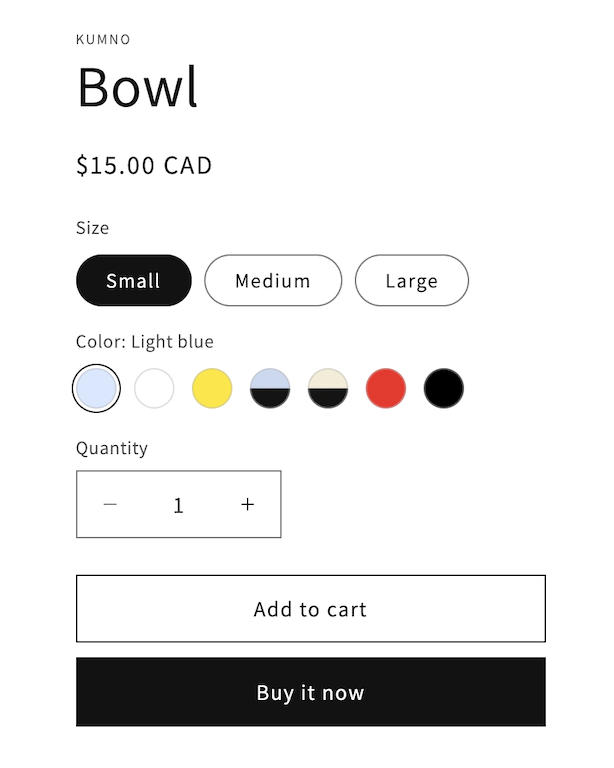

Personalizzazione dei campioni di colore su Dawn
- Dal pannello di controllo Shopify vai a Negozio online > Temi.
- Assicurati di aver installato l'ultima versione di Dawn, quindi clicca su Personalizza.
- Passa al prodotto a cui hai aggiunto le opzioni di colore.
- Facoltativo: per personalizzare i campioni di colore, clicca sul blocco Selettore di variante. Puoi modificare la visualizzazione dei campioni di colore scegliendo tra Cerchio, Quadrato o Nessuno.
- Clicca su Salva per salvare il tema.
Ora puoi andare alla pagina del prodotto del tuo negozio online: verranno visualizzati i campioni di colore per i valori delle opzioni della variante.